CAD宏命令

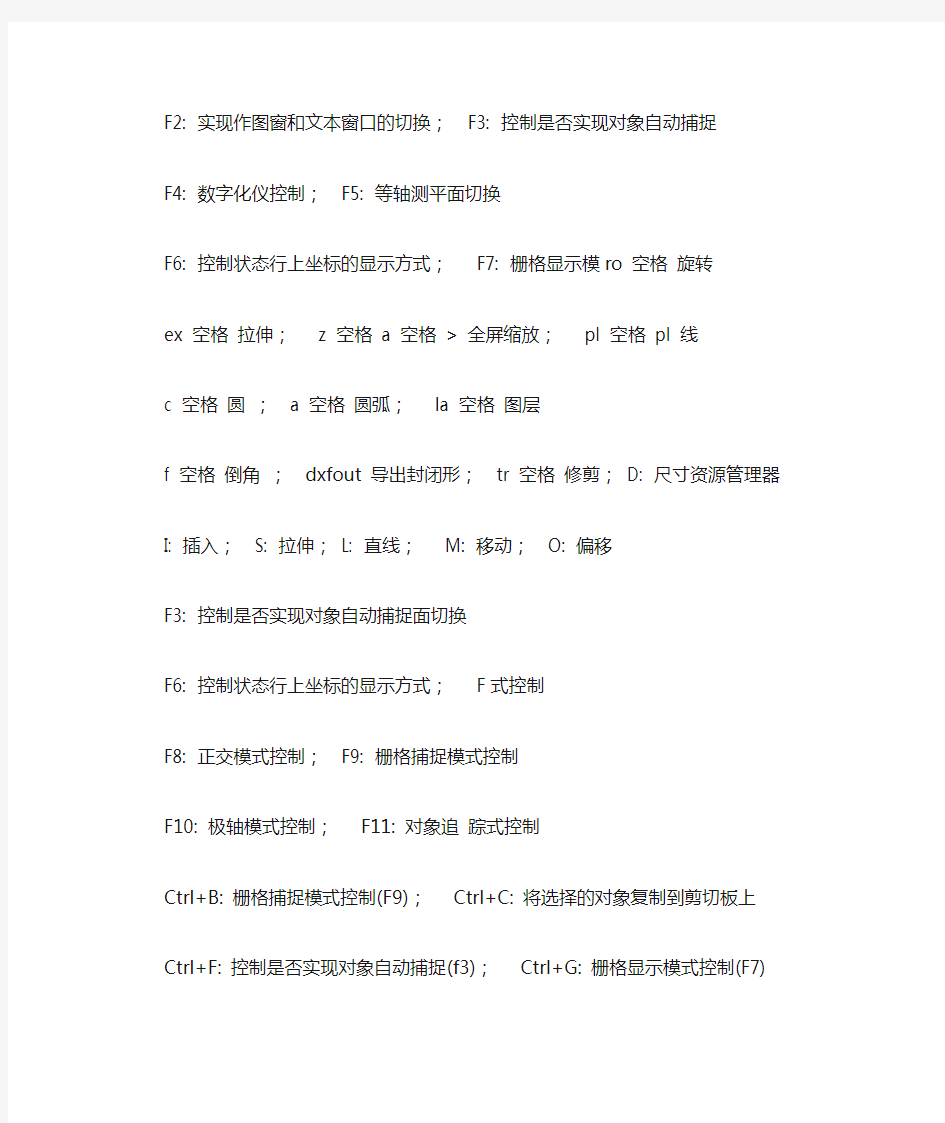
rec 空格长方形.正方形;ro 空格旋转;z 空格选中缩放
e 空格删除;ex 空格拉伸;s 空格缩放比例
z 空格e 空格> 全部显示;z 空格a 空格> 全屏缩放
z 空格p 空格>回到上一个缩放的任务;pl 空格pl 线
l 空格直线; c 空格圆; a 空格圆弧;di 空格测量直线距离li 空格整个图形信息;la 空格图层p 空格小手
z 空格空格缩放和小手;f 空格倒角;ml 空格ml 线
mirrtext 空格镜圆;dxfout 导出封闭形;AR: 阵列(array)
pl 空格j 空格封闭图形;tr 空格修剪;x 空格炸开
B: 定义块;D: 尺寸资源管理器;F: 倒圆角;G: 对相组合
H: 填充;I: 插入;S: 拉伸;T: 文本输入
W: 定义块并保存到硬盘中;L: 直线;M: 移动;V: 设置当前坐标U: 恢复上一次操做;O: 偏移;F1: 获取帮助
F2: 实现作图窗和文本窗口的切换;F3: 控制是否实现对象自动捕捉
F4: 数字化仪控制;F5: 等轴测平面切换
F6: 控制状态行上坐标的显示方式;F7: 栅格显示模ro 空格旋转
ex 空格拉伸;z 空格a 空格> 全屏缩放;pl 空格pl 线
c 空格圆; a 空格圆弧;la 空格图层
f 空格倒角;dxfout 导出封闭形;tr 空格修剪;D: 尺寸资源管理器I: 插入;S: 拉伸;L: 直线;M: 移动;O: 偏移
F3: 控制是否实现对象自动捕捉面切换
F6: 控制状态行上坐标的显示方式;F式控制
F8: 正交模式控制;F9: 栅格捕捉模式控制
F10: 极轴模式控制;F11: 对象追踪式控制
Ctrl+B: 栅格捕捉模式控制(F9);Ctrl+C: 将选择的对象复制到剪切板上Ctrl+F: 控制是否实现对象自动捕捉(f3);Ctrl+G: 栅格显示模式控制(F7) Ctrl+J: 重复执行上一步命令;Ctrl+K: 超级链接;Ctrl+N: 新建图形文件
Ctrl+M: 打开选项对话框
AA: 测量区域和周长(area);AL: 对齐(align);AP: 加载*lsp程系AV: 打开视图对话框(dsviewer);SE: 打开对相自动捕捉对话框
ST: 打开字体设置对话框(style);SO: 绘制二围面( 2d solid)
SP: 拼音的校核(spell);SC: 缩放比例(scale);SN: 栅格捕捉模式设置(snap)
DT: 文本的设置(dtext);DI: 测量两点间的距离;OI:插入外部对相Ctrl+1: 打开特性对话框;Ctrl+2: 打开图象资源管理器;Ctrl+6: 打开图象数据原子
Ctrl+O: 打开图象文件;Ctrl+P: 打开打印对说框;Ctrl+S: 保存文件Ctrl+U: 极轴模式控制(F10);Ctrl+v: 粘贴剪贴板上的内容
Ctrl+W: 对象追踪式控制(F11);Ctrl+X: 剪切所选择的内容
Ctrl+Y: 重做;Ctrl+Z: 取消前一步的操作
TransCAD中的交通分配
TransCAD中的交通分配 交通分配的目的是预测给定的路网条件及出行需求下的交通状况。 下面的内容分二个部分来介绍,每个部分一个小例子: 1、一般的交通分配(traffic assignment) 2、公交系统中的交通分配(transit assignment) 实例1:一般的交通分配(traffic assignment) 具体步骤: 1、打开要在其上进行交通分配的地图文件。 (1)在下拉列表中将线路层设为当前图层。 (2)激活相应的路网文件,在TransCAD的状态栏的最右部可以看到此文件的显示。 关于路网文件: a.路网文件的后缀名为.net,它包含两层:联线层与结点层。 b.交通分配之前,必须打开路网文件。但是它不能显示出来,只能在窗口的右下角可以看到已打开的路网文件名。 2、打开将要用于交通分配的出行OD矩阵文件,它可以是全方式OD,也可以是在方 式划分中得到的分方式的OD。 需要注意的是:在要使用的OD矩阵中,都用小区号来作为行与列的索引。TransCAD 是通过给每个小区都定义一个质心结点(centroid)来把路网信息同小区信息连接起来的,这些质心结点包含在路网文件的结点层中。换句话说,就是路网层并不直接识别各个小区,它是通过路网中的结点层来识别小区的(即认为所有的出行都是在小区的质心发生的)。每个小区都只有一个质心结点,因此需要改变OD矩阵的索引来使之匹配质心结点的标号(ID)。 3、进行道路线网上的交通分配 运行TransCAD中“Traffic assignment”模块。具体步骤如下: (1)打开上面所提到的输入文件并激活在分配中要用到的线层为当前图层后,点击Planning->Traffic assignment…来显示“Traffic Assignment”对话框。 (2)在“Method”下拉列表中选择“User Equilibrium”(用户平衡模型)。在TransCAD中提供的分配模型有:All-or-Nothing(全有全无)、STOCH、 Incremental(逐步加载法)、Capacity Restraint(容量限制法)、User Equilibrium (UE)、Stochastic User Equilibrium(SUE,随机用户平衡)及System Optimum(系统最优法),其中前三种为非平衡方法,后三种为平衡方法。 (3)在“Matrix File”下拉列表中选择包含要用于分配的OD矩阵的矩阵文件,并在“Matrix”下拉列表中选择OD矩阵。 在此特别需要注意的是:现在的OD矩阵的行和列必须是路网文件中包含的节点标 号(node ID),这些节点是与小区质心(centroid)一一对应的。 (4)为模型中变量选择要用到的字段(Field),在“Time”下拉列表中选择[*FF Time],在“Capacity”下拉列表中选择[* CAPACITY],在“Alpha”下拉列 表中选择ALPHA, 在“Beta”下拉列表中选择BETA, 在“Preload”下拉 列表中选择NONE。 (5)在“Iterations”及“Convergence”下拉列表中设置最大平衡迭代次数及收敛误差。在此也可以设置所有路段的缺省Alpha与Beta值。 (6)点击OK,指定输出结果文件的名字及保存位置。 这是会得到一个各个路段的流量表,来指明各个路段上分配的流量及加载后的行驶时间
transcad交通影响评价步骤
Transcad交通影响评价步骤 -以意露冷藏有限公司项目为例 文件:规划路网图、现状路网图、小区图、现状道路基本情况表,路段调查流量表,规划道路基本情况表,各种用地出行生成率表,建设项目影响范围内的用地情况。 一、创建路网和小区 1、在Autocad中导入底图,插入-光栅图像,规划路网底图.jpg, 交通小区划分图.jpg,建立小区图层、高速公路、快速路、主干路、次干路、支路图层,运用多段线在不同的图层描图,保存为规划 路网和小区图.dxf,导入到Transcad。在路网层和小区层分别,运用tools-geographic utilities -rubbersheet根据google earth 查找三个控制点坐标。调整地理文件的路网的位置和大小。重新打开调整后的路网和小区。 表1控制坐标位置 南六环与京津塘高速立交南六环与环宇路立交京津塘高速与景盛中街相交处 纬度39.750737°39.747845°39.738944° 经度116.564130°116.558148°116.579801° ls-imagery,新建line,area地理文件描图。 3、路网和小区的调整: 立交的创建,将相交道路双向化tools-map editing-dualize segments,根据实际立交类型,运用地理文件编辑工具tools-map editing-toolbox,结合tools-mapediting-create interchanges,创建立交。 5、检查路网的连通情况:选择路网层-tools-mapediting-check line layer connectivity,设置检查的阈值,节点间距在此阈值范围内的点都选择出来,有问题的节点自动建立选择集并呈现在地图上,可以通过transcad tools-map editing–toolbox地理文件编辑工具进行修改。 6、填加图层属性字段 路网层-打开数据表,dataview-modify table-addfield注意字段类型。填加通行能力capacity,双向表示方法AB_capacity,BA_capacity,自由流时间AB_ftimeBA_ftime(通过路段长度和自由流速度计算得到)、自由流速度AB_fspeed, BA_fspeed,车道数lanes,行政等级“等级”, 道路名称name, 调查路段流量AB_count,BA_count. 现状道路通行能力capacityxianzh,现状道路名称XIANZH name. 其中,通行能力和自由流时间是交通分配必须的字段,其数据不能为空。 小区层-打开数据表,填加包含区域,小区编号,产生p、吸引a. 可以通过建立不同等级道路的选择集来填充1列的数据,edit-fill填充数据。 (1)自由流速度 (2)道路通行能力 可以参考《城市道路设计》计算,徐家钰,严作人主编。也可以参照下表:
TransCAD交通分配方法介绍
交通分配方法 The following are traffic assignment methods encountered in transportation planning practice, all of which are available in TransCAD: All-or-Nothing Assignment (AON) 全有全无分配法 Under All-or-Nothing Assignment, all traffic flows between O-D pairs are assigned to the shortest paths connecting the origins and destinations. This model is unrealistic in that only one path between every O-D pair is used, even if there is another path with the same or nearly the same travel time or cost. Also, traffic on links is assigned without considering whether or not there is adequate capacity or heavy congestion; travel time is a fixed input and does not vary depending on the congestion on a link. 在全有全无分配模型中,OD点之间的交通量全部分配到起讫点之间的最短路上。这个模型是不切实际的,因为每个OD对的数值只分配到一条路径上,即使存在另外一条时间、成本相同或相近的路线。同样,交通量分配的时候没有考虑是否有足够的通行能力,即使已经出现严重的拥堵;路线的运行时间为一个输入的固定值,它不因为路线的拥堵而变化。 STOCH Assignment STOCH分配法 STOCH Assignment distributes trips between O-D pairs among multiple alternative paths that connect the O-D pairs. The proportion of trips that is assigned to a particular path equals the choice probability for that path, which is calculated by a logit route choice model. Generally speaking, the smaller the travel time of a path, compared with the travel times of the other paths, the higher its choice probability would be. STOCH Assignment, however, does not assign trips to all the alternative paths, but only to paths containing links that are considered "reasonable." A reasonable link is one that takes the traveler farther away from the origin and/or closer to the destination. The link travel time in STOCH Assignment is a fixed input and is not dependent on link volume. Consequently, the method is not an equilibrium method. STOCH分配法将交通量分配到OD点对之间的多条路径上。各条路线的分配比例根据路线的选择概率确定,而此概率用一个logit路线选择模型来计算。一般而言,运行时间更短的线路被选择的概率就更高。事实上,STOCH分配模型并不是将交通量分配到所有可供选择的路线上,而只分配到包含“可行路段”的路径上。一个合理的路段应该让旅行者离起点更远,而且/或者离终点更近。在STOCH分配模型中,路段运行时间是一个输入的固定值,与交通量无关。因此,这种方法不是一个平衡的方法。 Incremental Assignment增量分配法 Incremental Assignment is a process in which fractions of traffic volumes are assigned in steps. In each
基于TransCAD交通的交通需求预测
实验二基于TransCAD交通的交通需求预测 一、实验内容 利用TransCAD进行交通分布及交通量的分配。 二、实验工具 TransCAD软件 三、实验方法(相关数据见附录二) TransCAD以交通规划“四阶段法”为基础,提供了完善的交通规划模型算法。其中包括需求预测模型、公交模型、OD矩阵推算、路径模型、路网分析模型、物流模型等。 (一)利用TransCAD进行交通分配需要准备如下一些资料: 1. 需要进行分配路网的.dxf 图,在TransCAD里面直接自己画出路网和小区。 2.分配路网中的实际的分区和小区的属性比如人口;通发生量和吸引量;一 些规划的占地面积以及以后的发展的一些数据。 3.规划路网的属性比如通行能力,两个方向的自由流车速,是否为单行道, 自由流通行时间。 (二)具体步骤如下: 1.生成初始路网。
2.生成小区。新建一个层,在里面手动画出小区。 3.生成小区中心点。 4.用重力模型进行交通分布预测。 5.做出规划路网。 6.connet连接。将小区中心点连接到规划路网上,目的是为了将小区的属性连 接到规划路网上,然后才能在同一层内对规划路网进行交通分配 7.ID转换。由于前面在用重力模型进行出行分布预测时出来的结果索引(Index) 是用的原小区中心点的ID,然而当小区中心点连接到规划路网上时原小区中 心点的ID会重新分配,出现新的ID,这样就使得连接到路网上的小区中心点 无法和重力模型的结果联系起来。这样就需要把重力模型中Rows和Column 的原ID换成新的ID。方法:⑴Join。Dataview/join…Options里面选择Allow All types of joins./Settings卡片中的两个Table分别选择小区中心点和规划道 路端点。两个Field里面同时选择经度或者纬度。⑵打开重力模型分配结果。 Matrix/Indices/Add index../Original Row-Column Ids from之Dataview为小 区中心点+规划道路端点;之Field为[小区中心点].ID。Row-Column Ids from 之field为[规划道路端点].ID。⑶用新建的Index换原Index就可以了. 8.交通分配前期准备。交通分配需要的东西network和matrix。Matrix就是第7 步处理的那个。Network的生成是在规划道路的那一层 Network/Paths/Cre ate…/Optional fileds里的两个方框的fileds都选中然后生 成.net文件。生成.net文件后在下面的状态栏里会显示生成的.net文件。 9.交通分配。在规划路网上/Planning/Traffic Assignment/Filds里面的 Time,Capacity都填好,其他的一般不用改变,然后就可以分配了 10.查看分配结果。分配成功后会出来一个Matrix。里面会多很多参数。如果分配 没有成功,具体理由自己找。如果只有一些路段上有分配结果,很有可能是路 网的连通性没有弄好。一般用AB_Flow和BA_Flow显示分配的结果 四、实验要求 1、熟悉利用TransCAD进行交通分配的步骤与方法; 2、记录实验结果并进行分析。
TransCAD交通规划实例公路网中
TransCAD交通预测实例 一、基础数据采集 1、合成基年OD矩阵 本文采用《公路网规划》第六章,第六节中的数据。 OD矩阵: 2、创建路网 实际路网基本上是通过扫描地图后,用AutoCAD描线,然后导入TransCAD中的。本文中的例子仅仅说明面、线、点层之间的关系和属性设置。 第一步:创建一个面层 打开TransCAD,创建一个面层的地理文件 创建三个字段:OD_Code(index),P_2010,A_2010,保存为zone。 然后输入属性,由于交通发生与吸引量预测不是利用TransCAD做的,可以用excel完成,本文直接输入预测结果。 在右边竖着的工具栏中有一个黑色的i,点击此按钮,然后分别点击各个小区。弹出对话框。
未来年O/D矩阵然后分别输入数据。将未来年的PA 输入? 不以矩阵的形式? O/D 1 2 3 4 发生量2010 1 0 200 200 500 900 1200 2 200 0 500 100 800 1000 3 200 500 0 250 950 1540 4 500 100 250 0 850 1300 吸引量900 800 950 850 3500 2010 1230 1150 1650 1300 注意,本文故意将去全部小区的发生量和吸引量不平衡,在进行交通分布时,首先应平衡总发生量和总吸引量。 创建一个线层 线层是在面层基础上完成的,在创建过程中,系统会自动生成一个点层。创建时,直接在面层上进行?。
如果你认为路段两个方向的通行能力不同,还可以分别设为AB_Capacity和BA_Capacity。然后划线位。注意字段属性。 确认图层选择栏中是line这一层!!还是点击Map editing按钮,此时已和划面层时不同,虽然统一按钮,内容已有差别。
ransCAD中交通方式划分方法
TransCAD学习—交通需求预测之方式划分预测 1、方式划分是将各个小区之间的OD量分配到各种交通方式上去。常用的方法是多项Logit 模型,是一种非集计模型。在该模型中,可供选择的交通方式叫做选择枝,某个选择枝具有令人满意的程度叫做效用函数。 2、TransCAD中应用MNL进行方式划分。 1)数据准备 假设有两种出行方式car和bus。①两种方式的出行时间矩阵和出行费用矩阵;②交通方式离散表。即选中car和bus方式的OD对。③小区间的OD矩阵。 2)创建出行方式表。以小汽车出行方式的出行时间变量为例。 打开出行时间、出行费用矩阵,随便打开任意bin文件。菜单Planning----model split----specify a multinomial logit model,创建方式。在“specify alternatives”中添加 car 和bus 两个变量,在“specify paraments”中添加 time 和cost两个变量,确定保存。然后弹出“fill mnl model table”对话框,在“number of alternatives”中选择2,在“specify utility for”中选择“car”,在“change information”中选择“time”,勾选下方的“matrix”,然后选择“time matrix”,继续选择“car time”,就完成了小汽车的出行时间设置。参照同样的方法,继续完成小汽车的成本设置、公交车的时间/成本设置。 3)logti模型的参数估计,即完成每种方式的效用函数的估计。 打开出行时间、出行费用矩阵、步骤2)建立好的bin文件,以及交通方式离散选择表。菜单planning---model split ---multinomial logit estimation,弹出“mnl estimation”对话框,在“ID field”中选择“ID”,在“Choice field”中选择“choice”,在“origin”中选择“ORIGIN(离线表中的字段)”,在“destination”中选择“DEST”,点击确定,即可完成每种方式效用函数的估计。在检验报告中,查看t检验值,如果该检验值的绝对值<2,那么该变量无关紧要,可以再效用函数中删去。每种方式的效用函数体现在步骤2)建立好的表格的最后一样数据。 4)应用logit模型。 打开出行时间、出行成本矩阵,步骤3)填好的bin文件,以及小区编号的bin文件。菜单planning---model split ---multinomial logit application ,在“ID field”中选择小区编号,确定,即可得到两种交通方式在各小区之间的交通分担率情况。 5)将方式分担率矩阵转化为分方式矩阵。将全方式的出行分布矩阵*分担率矩阵,就可以得到两种方式的出行分布矩阵。 打开全方式出行分布矩阵(OD矩阵),假定为od.mtx,刚刚建立好的分方式出行分担率矩阵,假定为out.mtx。右键点击od.mtx的单元格,出来的快捷菜单选择“contents”,然后添加两个子矩阵,分别命名为“tripcar”和“tripbus”。将“tripcar”子矩阵置为当前,然后右键点击某单元格选中“fill”,点击“cell by cell”单元格,点击“multiply matrices(矩阵相乘)”,然后选择“od.mtx”中的“trip”字段,乘以
CAD(交通信号控制系统)
2013---2014学年第二学期 《交通信号控制系统》 专业班级:12通信(2)班 学号: 姓名: 电气工程学院
一、作业内容: 是用Protel Dxp2004画出课本地9.2节中的“交通信号控制系统”的电路原理图,并绘制Pcb. 二、要求: (1)要独立完成设计任务,通过印制电路板的设计,锻炼自己综合运用所学知识的能力。 (2)熟练掌握电子设计软件的使用方法。 (3)学会选用各种电子元器件。 二、绘制方法与步骤: 1、绘制方法: 运用电子设计软件Protel Dxp 2004,对一个电路图进行PCB板的制作,包括原理图的绘制,PCB板的设计,最后可以做成成品,最终实现其特定的功能。 2、步骤: (1)、原理图的绘制: a、打开电子设计软件进入工作界面,然后执行工作界面的菜单命令File/New,将光标移到菜单File/New处单击,选择project/pcb project,建立一个工程,将默认名改为自己的名字,然后单击OK 按钮。 b、继续单击File/New,选择Schematic 进入画原理图的界面。在按保存按钮保存到自己的工程文件夹中保存名:FSJDL.SchDoc。
c、对原理图进行界面设置,然后添加Miscellaneous Devices .lib文件库,根据电路图中的元器件,在Miscellaneous Devices .lib库中找到这些元器件,放置在原理图编辑器里。如下图: d、放好后,摆放好元器件并修改各元件的名称,然后对照电路图,单击划线按钮对元器件进行信号连接。画好后编译原理图,进行检查,直到没有错误警告。最后总的原理图如下: e、给原理图中的每个元器件添加对应的封装。
transcad交通影响评价步骤
Transcad 交通影响评价步骤 -以意露冷藏有限公司项目为例 文件:规划路网图、现状路网图、小区图、现状道路基本情况表,路段调查流量表,规划道路基本情况表,各种用地出行生成率表,建设项目影响范围内的用地情况。 一、创建路网和小区 1、在Autocad中导入底图,插入-光栅图像,规划路网底图.jpg, 交通小区划分图.jpg,建立小区图层、高速公路、快速路、主干路、次干路、支路图层,运用多段线在不同的图层描图,保存为 规划路网和小区图.dxf,导入到Transcad。在路网层和小区层分别,运用tools-geographic utilities-rubbersheet 根据google earth 查找三个控制点坐标。调整地理文件的路网的位置和大小。重新打开调整后的路网和小区。 表1 控制坐标位置 置tools-imagery,新建line,area地理文件描图。 3、路网和小区的调整: 立交的创建,将相交道路双向化tools-map editing-dualize segments,根据实际立交类型,运用地理文件编辑工具tools-map editing-toolbox,结合tools-map editing-create interchanges,创建立交。 5、检查路网的连通情况:选择路网层-tools-mapediting-check line layer connectivity,设置检查的阈值,节点间距在此阈值范围内的点都选择出来,有问题的节点自动建立选择集并呈现在地图上,可以通过transcad tools-map editing –toolbox地理文件编辑工具进行修改。 6、填加图层属性字段 路网层-打开数据表,dataview-modify table-add field 注意字段类型。填加通行能力capacity,双向表示方法AB_capacity, BA_capacity, 自由流时间AB_ftime BA_ftime(通过路段长度和自由流速度计算得到)、自由流速度AB_fspeed, BA_fspeed,车道数lanes,行政等级“等级”,道路名称name, 调查路段流量AB_count,BA_count. 现状道路通行能力capacity xianzh, 现状道路名称XIANZH name. 其中,通行能力和自由流时间是交通分配必须的字段,其数据不能为空。 小区层-打开数据表,填加包含区域,小区编号,产生p、吸引a. 可以通过建立不同等级道路的选择集来填充1列的数据,edit-fill填充数据。 (1)自由流速度 (2)道路通行能力 可以参考《城市道路设计》计算,徐家钰,严作人主编。也可以参照下表:
transCAD交通规划实例
交通规划实例 1建立路网 1.1建线层 1、选择File-New File或单击工具条上的,选择Geographic File。 2、得到的子对话框设置内容如下。 1.2画路网 1、选择Tools-Map Editing-Toolbox或单击工具条上的,如下。 2、自己画出路网,如下。
保存得到16条线路、10个节点的路网,如下图。 2划分小区 2.1建面层 1、选择File-New File或单击工具条上的,选择Geographic File。 2、得到的子对话框操作如下。
添加字段时,P(产生)和A(吸引)必须有。 2.2画小区 1、同画线路:Tools-map editing-toolbox或。 2、画9个小区,保存,如下图。 3、手动输入属性。 3交通分布 3.1新建矩阵 1、选择File-New File或单击工具条上的,选择Matrix(如下图)。
2、单击OK,得如下对话框,填入数据,以便进行交通分布。 3.2出行平衡 1、在菜单栏中选择Planning-Balance,如下。 2、得到Vector Balancing对话框操作如下。 3、单击OK,得到下表。
3.3重力模型进行交通分布预测 1、选择Planning-Trips Distribution-Gravity Application(重力模型法)。 2、Gravity Application对话框设置内容如下。
4Connect连接 1、在line层,选择Dataview-Modify table。 2、在Modify table对话框中选Add Field添加index,如下。 3、在area层选择Tools-Map Editing-Connect,如下。
用TransCAD进行交通分配的步骤
用TransCAD进行交通分配的步骤 分配的流程图如下: ) 需要准备的材料: 1.需要进行分配路网的.dxf 图,用来直接导入TransCAD生成路网然后再生成小区。如 果路网简单,也可以在TransCAD里面直接自己画出路网和小区。 2.分配路网中的实际的分区和小区的属性比如人口;通发生量和吸引量;一些规划的占 地面积以及以后的发展的一些数据。 3.规划路网的属性比如通行能力,两个方向的自由流车速,是否为单行道,自由流通行 时间。一般一个路网至少需要以下六个属性。AB_V,BA_V,AB_T,BA_T,AB_C,BA_C. 下面用一个实际例子来说明交通分配的步骤: 1.生成初始路网。有两种方法,一是自己画出路网,一是利用dxf图导入生成路网。在 导入的时候选择coordinates然后在class里面选择Asia。然后选择ok就生成了路网。 2.生成小区。有两种方法,一种是自己新建一个层,在里面手动画出小区。另一种是用 路网ToolsàGeographic Utilitiesàline/Area conversion…àAdd area to map 然后就可以生成小区了。在生成小区的时候需要注意的是要对原始路网进行修改(比如需要增加一些线段或者打断一些可能生成小区的线),以便生成的小区可以符合实际中划分的小区。一般情况下生成的小区都会大于实际中需要的小区,这个时候就要做选择集,选择出实际划分的小区。然后在小区里面填写属性比如发生量(G)和吸引量(A)。 DataviewàModify table里面Add Field里面添加两个属性G和A(如果还有别的属性可以继续添加,但至少需要这两个东东)。填完实际小区的属性后可以将我们所需要的小区导出来。ToolsàExport…àExport框里选择Select,To框里面选择Standard Geographic files ,DATA fild 框里选择ID就可以了。这样就导出了我们需要的小区。 然后可以用实际的小区换下以前最开始line/Area conversion生成的小区。 3.生成小区中心点。在实际小区的那个层ToolsàExport…其他的不用改,在Export as Centroid Points前面打钩。然后将生成的中心点的层加载到map里面。这个生成的小区中心点继承了实际小区刚才所填写的所有属性。 4.用重力模型进行交通分布预测。在小区中心点的那个层àfileànewàMatrix.在新建的 Matrix里面先自己填上数字(有时候不填数可以分配,有时候不填会出现错误说初始路网不平衡),然后PlanningàTrips distributionàGrabvity Aplication(重力模型法)。在出来的对话框中的Dateview里选择小区中心点,Productions里选择G,Attractions里面选择A。然后选OK。命名重力模型。
TransCAD实验二 交通分配
实验二交通分配 一、实验内容 利用TransCAD进行交通量的分配。 二、实验工具 TransCAD软件 三、实验方法(相关数据见附录二) TransCAD以交通规划“四阶段法”为基础,提供了完善的交通规划模型算法。其中包括需求预测模型、公交模型、OD矩阵推算、路径模型、路网分析模型、物流模型等。 (一)利用TransCAD进行交通分配需要准备如下一些资料: 1. 需要进行分配路网的.dxf 图,用来直接导入TransCAD生成路网然后再生成小区。如 果路网简单,也可以在TransCAD里面直接自己画出路网和小区。 2.分配路网中的实际的分区和小区的属性比如人口;通发生量和吸引量;一些规划的占 地面积以及以后的发展的一些数据。 3.规划路网的属性比如通行能力,两个方向的自由流车速,是否为单行道,自由流通行 时间。一般一个路网至少需要以下六个属性。AB_V,BA_V,AB_T,BA_T,AB_C,BA_C. (二)具体步骤如下: 1.生成初始路网。有两种方法,一是自己画出路网,一是利用dxf图导入生成路网。在导 入的时候选择coordinates然后在class里面选择Asia。然后选择ok就生成了路网。 2.生成小区。有两种方法,一种是自己新建一个层,在里面手动画出小区。另一种是用路 网Tools/Geographic Utilities/line/Area conversion…/Add area to map 然后就可以生成小区了。在生成小区的时候需要注意的是要对原始路网进行修改(比如需要增加一些线段或者打断一些可能生成小区的线),以便生成的小区可以符合实际中划分的小区。一般情况下生成的小区都会大于实际中需要的小区,这个时候就要做选择集,选择出实际
transcad交通规划实例详细步骤
T r a nsCAD 交 通 规 划 实 例 作者:applepin 启动Tran sCAD 软件 插入软件狗,启动TransCAD 软件。 建立路段层 点击新建文件图标旦,出现 点击建立地理文件,点击0K 出现 选中Line 层地理文件类型,并更改名字,点击 0K 出现路段层属性对话框: 点击AddField ,逐一增加字段属性 点击0K 出现保存对话框: 选择保存路径及文件名称 点击Save,出现路段层地图界面 添加路段 在路段层上,点击 Tools — mapediting — toolbox 出现地图编辑工具栏: 保存得到7条线路、5个节点的路网。 输入路段属性数据 打开路段层数据库: 逐一输入路段属性数据(通行时间等于路段长度除以速度) 建立小区层 点击新建文件图标'b ,出现 点击建立地理文件,点击0K 出现 点击0K 出现小区层属性对话框 逐一添加小区的字段属性 点击0K 出现保存对话框: 起好名字,点击Saveo 再次回到路段层地图界 ,逐一增加路段
面。 画小区。 点击Tools f mapedit ing —toolbox 出现工具栏: 画出3个小区,并保存。 输入小区属性数据打开小区层数据库输入各小区的属性数据 将小区质心点连接到路网(目的是做ID转换)在节点层上,增加Index。原先节点层上只有经纬度两个字段 点击数据库菜单,修改数据库属性 增加一个新字段Index 在小区层上,点击Tools —MapEditing —Connect 调出对话框:
点击Fill,完成如下设置: 点出0K路网显示出已经连接,出现小区质心节点打开点层数据库,发现新的变化: 打开路段层数据库,发现新的变化:
交通规划Transcad—四阶段法教程
基本步骤: 1.在CAD中画路网,一定要保证每个节点与周围的线相连,不要有多段线。 2.将CAD中的图导进Transcad,既可以把多层路网同时导进去,然后进行地理文件的合并,也可以在开始就一起导进去。 3.在Transcad路网中输入数据时,记得要输入在modify table中新增Capacity,transit time 等字段。在小区层中要至少新增P(production)和A(Attraction)两个字段 4.导出形心,建立路网 a.创建小区质心。在分区层上,Tool—Export…调出图4-6对话框框中各选择如图示, 注意:格式选standard geographic, 点OK,保存。质心继承分区所有属性。 b.加载。在路网(.dbd)层上,加载分区层、质心层。 c.建索引(Index)。在Connect之前一定要在“路网Endpoint”层的Dataview上新加一字段取名为index,保存。因为连接后质心作为路网Endpoint(line endpoint) 层上的一个普通的点。建立Index以便路网Endpoint层上的质心点ID与质心层的质心ID对应,用以ID转换。 d.连接(Connect)。将质心点连接到路网。 在质心层上Tools—Map Editing—Connect…调出其对话框图 4-7 Connect…调出其对话框 图4-7a Connect…调出其对话框 图4-7b Setting卡上:如图。Fill卡:Node field里选index;Fill with里选 IDs from 质心layer. (这便将质心层上质心ID填充进index,以便和 路网Endpoint层上的质心点ID建立对应关系。)点OK。质心连接完成。路网(dbd) 已显示连接。 e.填充连接后新增路段的值。将其通行能力设为无穷大(大数即可),通行时间设为很小 Export对话框 图4-6
